Để cài đặt thành công SSL trên Plesk Panel, bạn cần có các thông tin sau:
- Các file cài đặt SSL : Certificate (file .crt), CA (DigiCertCA.crt và TrustedRoot.crt) và Private Key (file .key).
- Thông tin quản trị Plesk Panel


Thao tác cài đặt SSL trên Plesk Panel
Bước 1: Bạn đăng nhập vào Plesk Panel theo thông tin quản trị Cloud Hosting mà TADU đã cung cấp
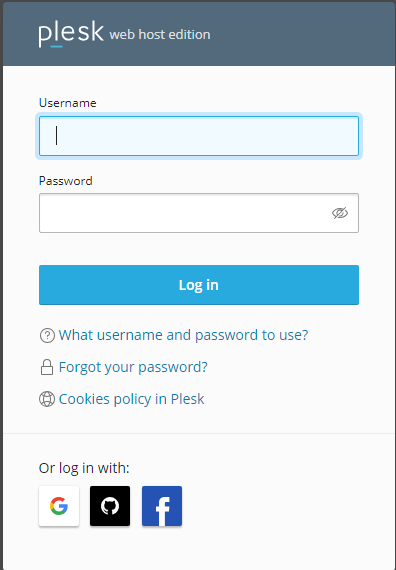
Bước 2: Trong mục Dashboard > Click SSL/TLS Certificates > click vào Manage > click vào Add SSL/TLS Certificate


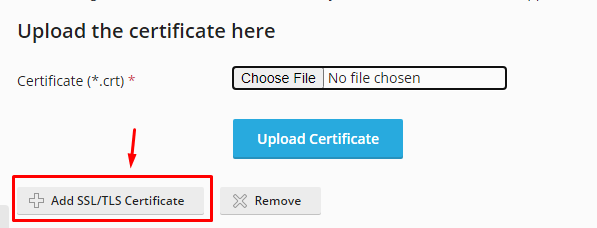
Bước 3: Đặt tên file SSL trong mục Certificate name và điền các thông tin cần thiết ( có thể bỏ trống)

Bước 4: Điền nôi dung các file SSL (Certificate, CA và Private Key) mà bạn đã chuẩn bị trước đó > Click vào Upload Certificate Hoặc có thể trực tiếp upload các file SSL


Bước 5: Click vào Websites & Domains > Click vào Hosting & DNS > click vào Hosting Setting

Bước 6: Check vào ô Permanent SEO-safe 301 redirect from HTTP to HTTPS > chọn tên file SSL đã đặt ở bước 2 > Click vào OK để hoàn tất cài đặt SSL trên Plesk Panel
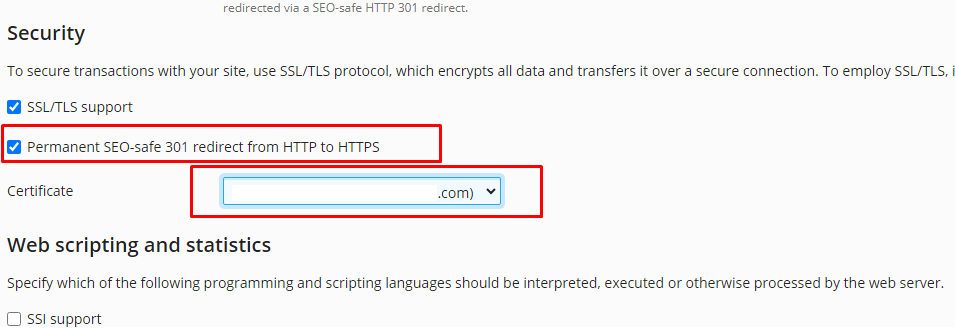
Hy vọng bài viết này sẽ giúp ích được cho các bạn. Chúc các bạn có thể thực hiện thành công.
Nếu cần hỗ trợ trong quá trình thực hiện, quý khách có thể liên hệ với Tadu qua:
– Tổng đài 24/7: 1800 6980 nhánh 2
– Email: kythuat@tadu.cloud
Quý khách muốn tìm hiểu về các dịch vụ của Tadu cung cấp có thể truy cập –> https://tadu.cloud

